Aumento automático do armazenamento usando o portal do Azure no Banco de Dados do Azure para PostgreSQL – Servidor Flexível
APLICA-SE A:  Banco de dados do Azure para PostgreSQL – Servidor Flexível
Banco de dados do Azure para PostgreSQL – Servidor Flexível
Este artigo descreve como configurar o aumento no armazenamento do servidor do Banco de Dados do Azure para PostgreSQL sem afetar a carga de trabalho.
Para servidores com mais de 1 TiB de armazenamento provisionado, o mecanismo de aumento automático do armazenamento é ativado quando o espaço disponível cai para menos de 10% da capacidade total ou 64 GiB de espaço livre, o que for menor entre esses dois valores. Por outro lado, para servidores com armazenamento inferior a 1 TB, esse limite é ajustado para 20% do espaço livre disponível ou 64 GiB, o que for menor entre esses dois valores.
Para ilustrar isso, considere um servidor com uma capacidade de armazenamento de 2 TiB (maior que 1 TiB). Nesse caso, o limite do aumento automático é definido em 64 GiB. Essa escolha é feita porque 64 GiB é o valor menor quando comparado a 10% de 2 TiB, que é aproximadamente 204,8 GiB. Por outro lado, para um servidor com um tamanho de armazenamento de 128 GiB (menos de 1 TiB), o recurso de aumento automático será ativado quando houver apenas 25,8 GiB de espaço restante. Essa ativação baseia-se no limite de 20% do armazenamento total alocado (128 GiB), que é menor que 64 GiB.
Observação
O armazenamento sempre dobra de tamanho para o SSD de disco premium, o que dobra o custo de armazenamento. Somente o SSD V2 premium dá suporte ao aumento do tamanho do disco incremental.
Habilitar o aumento automático do armazenamento para servidores existentes
Siga estas etapas para habilitar o aumento automático do armazenamento em sua instância do servidor flexível do Banco de Dados do Azure para PostgreSQL.
No portal do Azure, selecione a atual instância do servidor flexível do Banco de Dados do Azure para PostgreSQL.
Na página do servidor flexível do Banco de Dados do Azure para PostgreSQL, selecione Computação + armazenamento
Na seção Aumento automático do armazenamento, marque a opção para habilitar o aumento automático de armazenamento.
Selecione Salvar para aplicar as alterações.
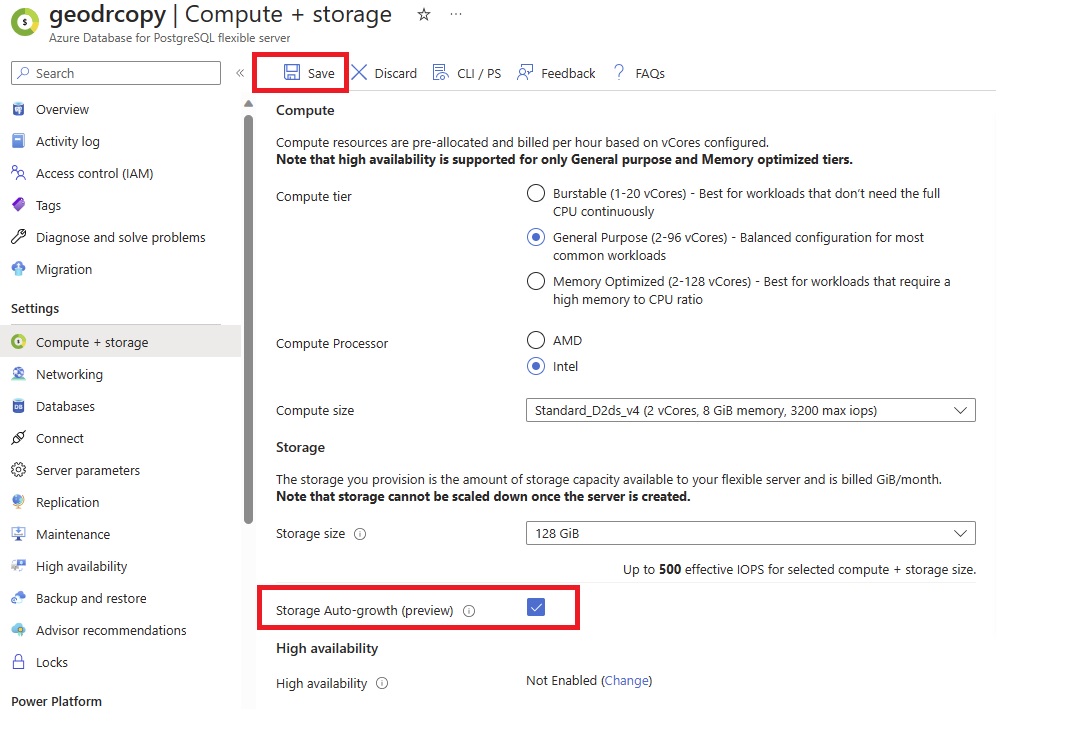
Uma notificação confirma que o aumento automático foi habilitado.
Habilitar o aumento automático do armazenamento durante o provisionamento do servidor
No portal do Azure, durante o provisionamento do servidor, em Computação + armazenamento, selecione Configurar servidor
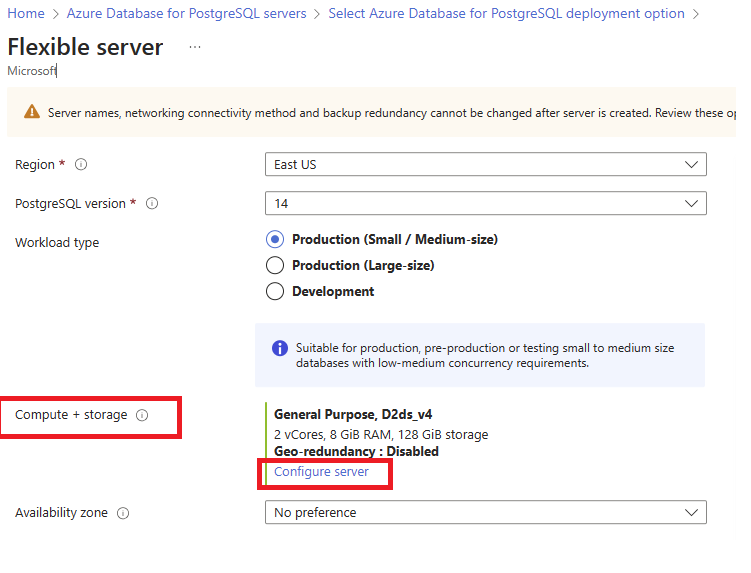
Na seção Aumento automático do armazenamento, marque a opção para habilitar o aumento automático de armazenamento.
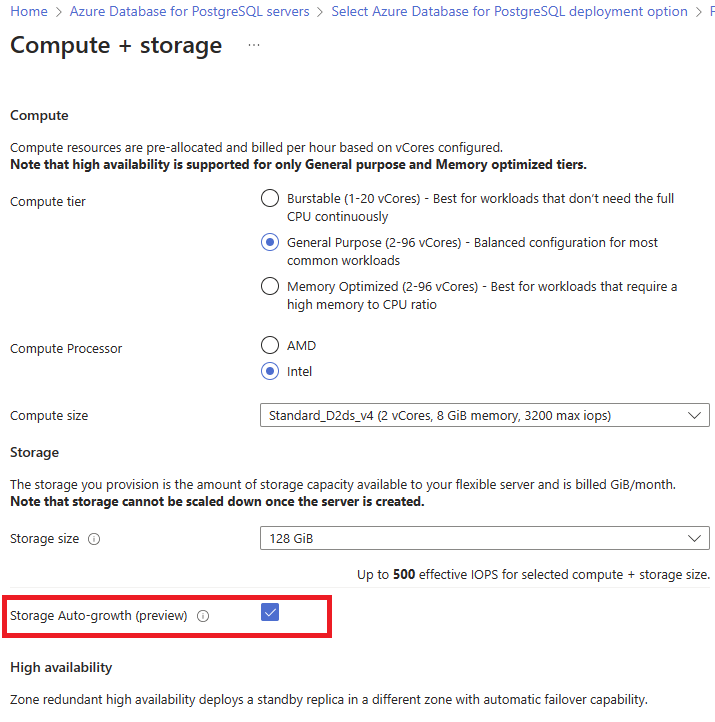
Próximas etapas
- Conheça os limites de serviço.
Comentários
Em breve: Ao longo de 2024, eliminaremos os problemas do GitHub como o mecanismo de comentários para conteúdo e o substituiremos por um novo sistema de comentários. Para obter mais informações, consulte https://aka.ms/ContentUserFeedback.
Enviar e exibir comentários de